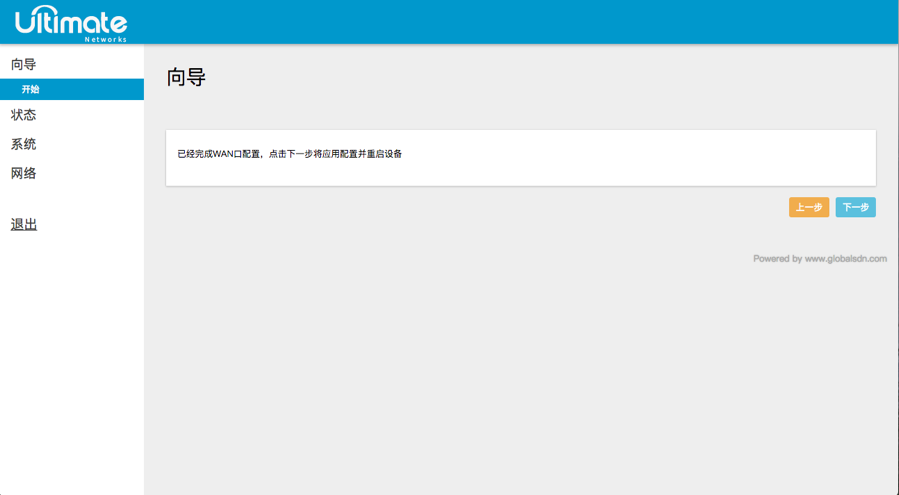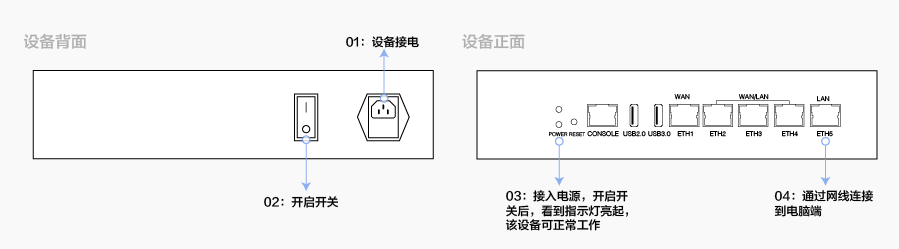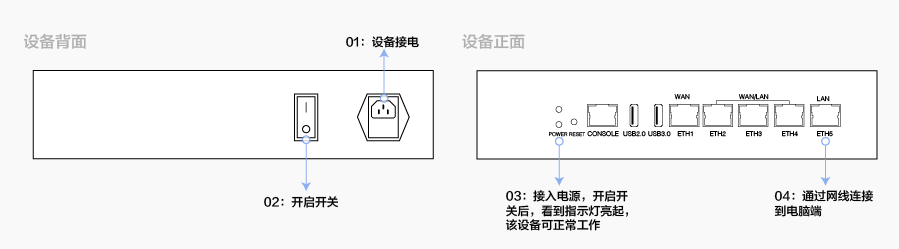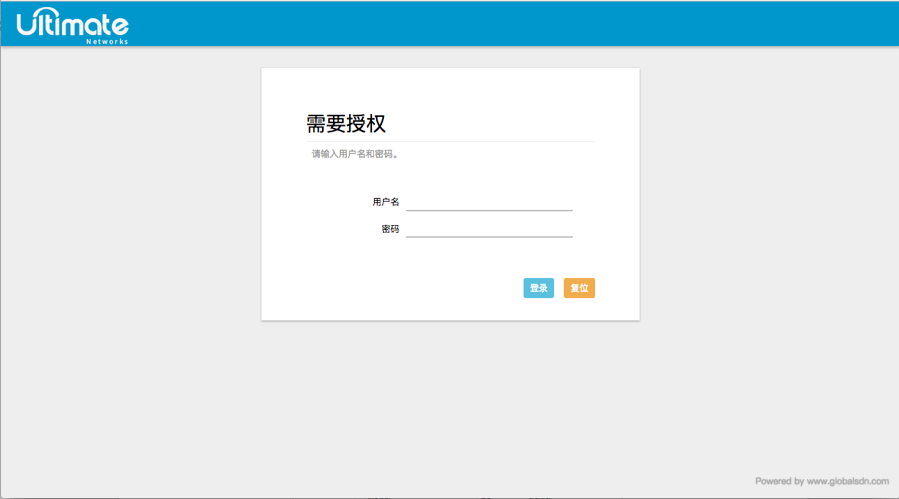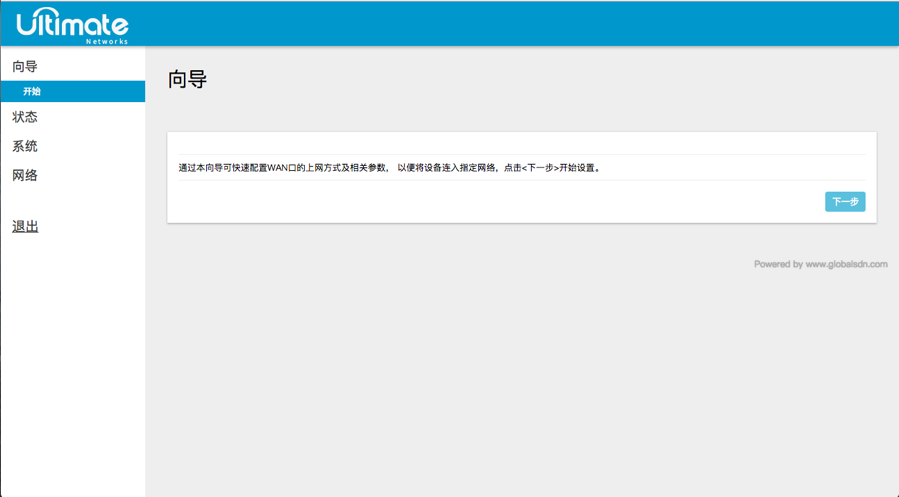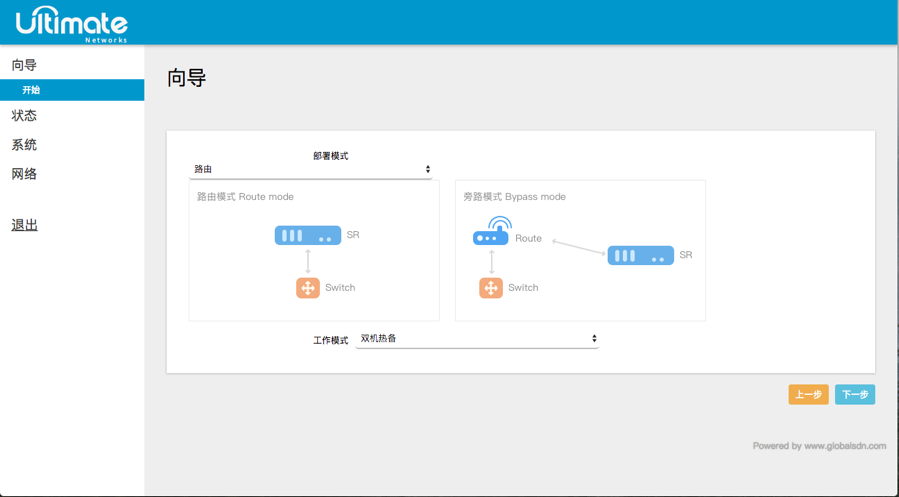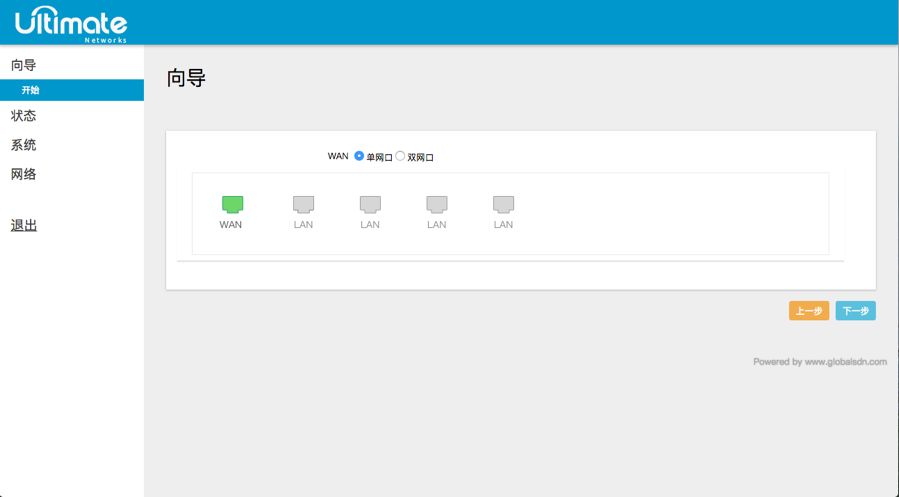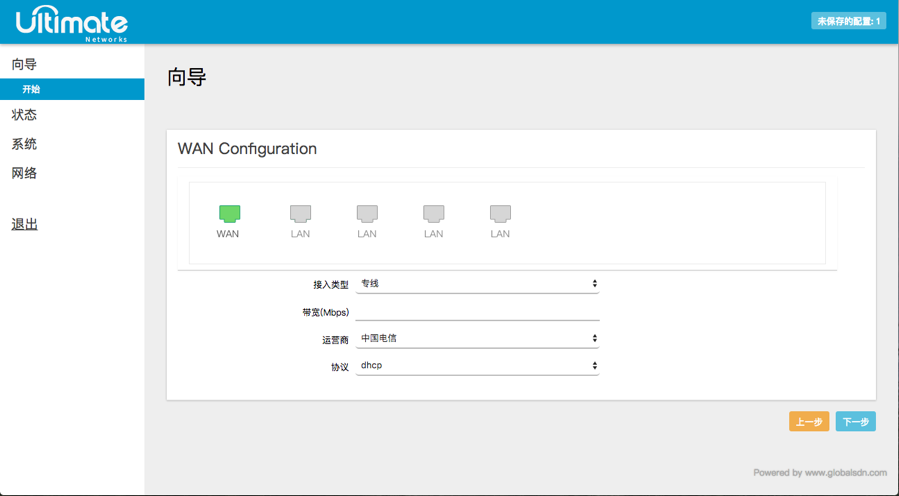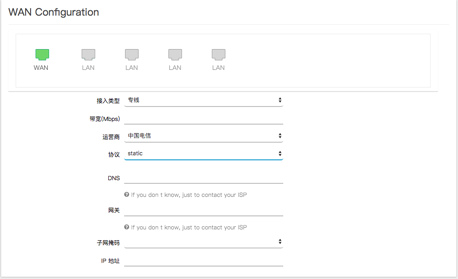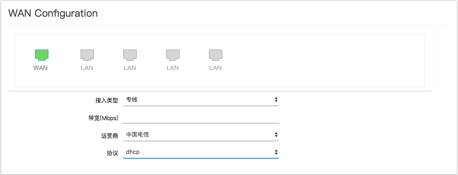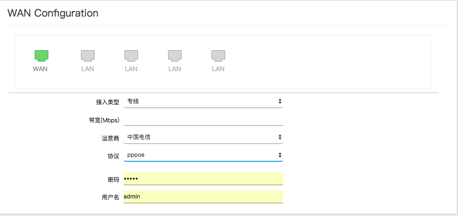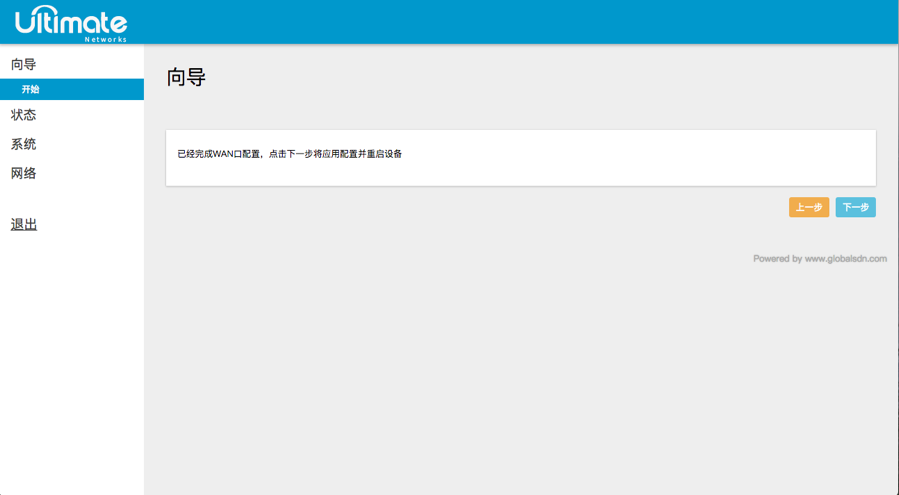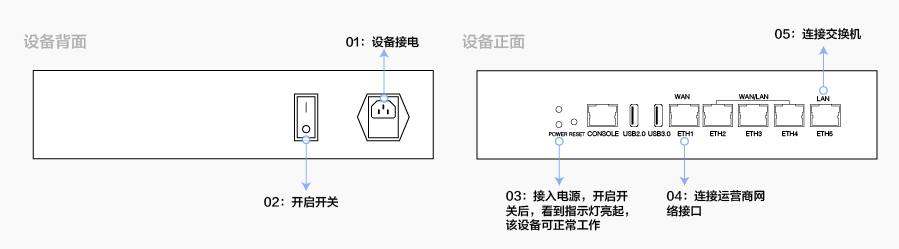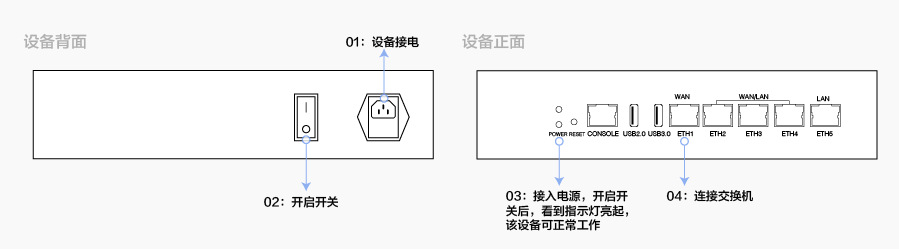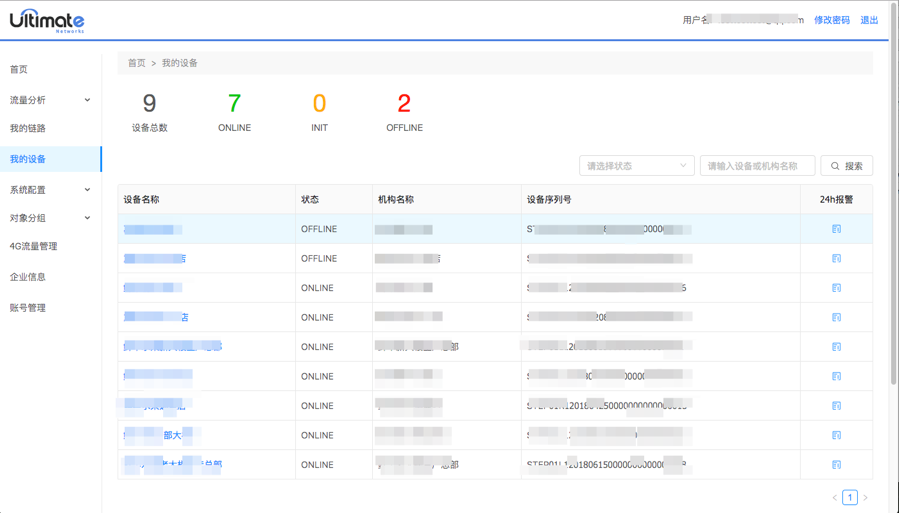01:首次配置登录设备配置界面时,默认打开向导模式,用户可以根据提示完成相关信息的配置
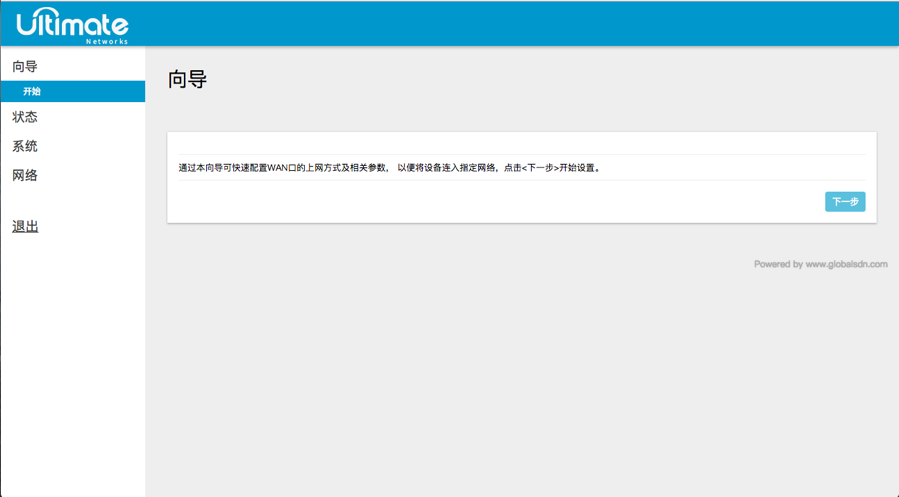
02:点击下一步,进行入网配置,用户可根据实际需求情况选择路由模式或者旁路模式
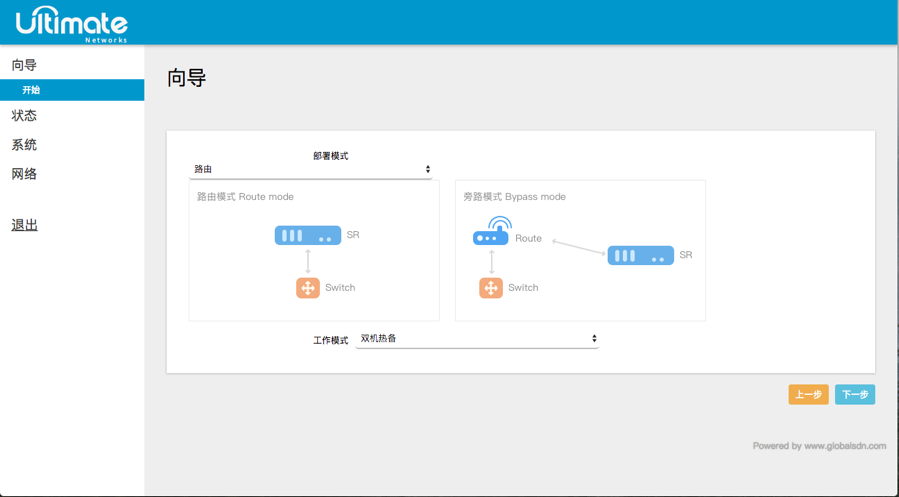
03:点击下一步,设置WAN口数量,单网口和双网口两种模式
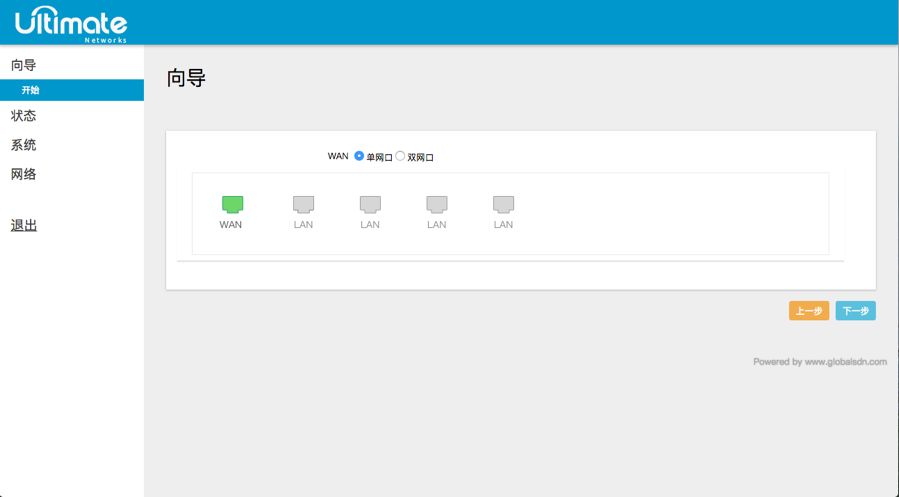
04:WAN口配置
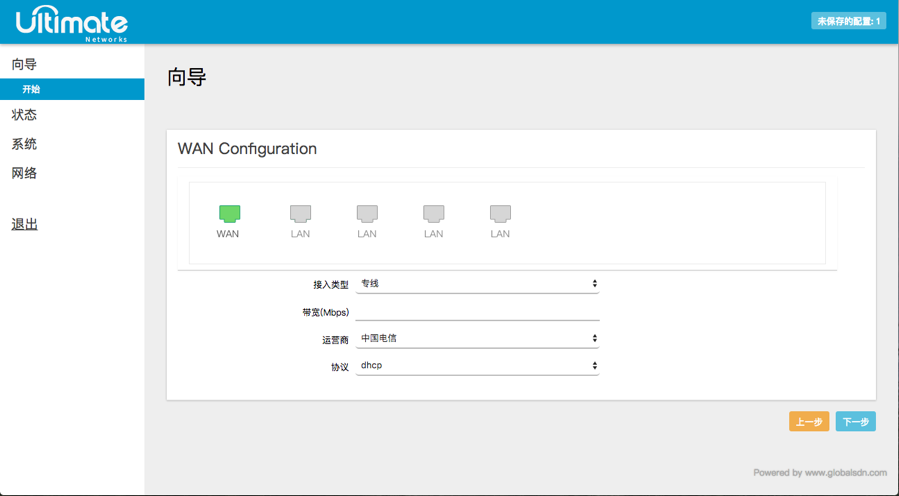
- 用户根据自己企业的入网类型填写相应的信息
- 【接入类型】包括专线、互联网、互联网专线、4G/LTE
- 【带宽】输入购买的带宽
- 【运营商】选择网络所属运营商
- 【协议】分为static、dhcp、pppoe,根据不同的协议类型需要填写不同的相关信息
当协议为static时,需要填入相关的DNS、网关、子网掩码、IP地址信息,如下图所示;
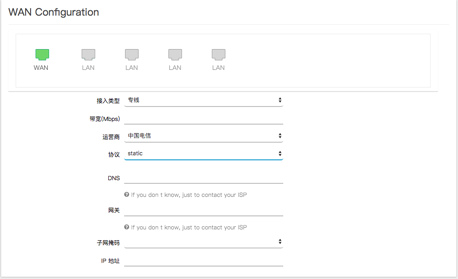
当协议为dhcp时,只需填写下图所示相关信息;
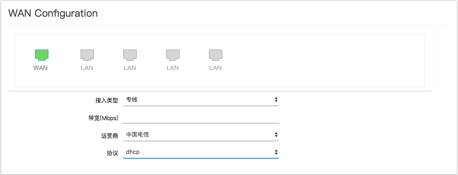
当协议为pppoe时,需要填入
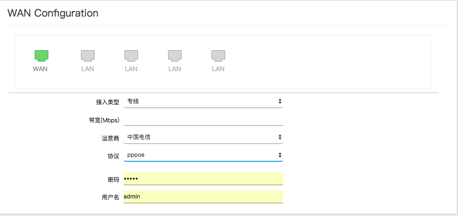
【跃点数】备用选项,无需填写
05:以上相关信息录入完成后,点击下一步,页面提示“已经完成WAN口配置,点击下一步将应用配置并重启设备”。点击下一步,
设备重启,重启成功后,页面将刷新,跳转至登录页面,登陆后默认为系统总览页面,设备配置完成。